Avec son Timely compte, vous pouvez personnaliser vos modèles et messages d'e-mail de soumission d'événement. De cette façon, lorsque les auteurs d'événements soumettent des événements à votre calendrier, ils recevront une notification par e-mail personnalisée sur l'état de leur soumission, par exemple. Dans cet article, vous apprendrez toutes les étapes nécessaires pour personnaliser les modèles d'e-mails de soumission d'événements.
1. Modèles d'e-mails d'événements de soumission d'événements
Si vous faites la promotion d'événements organisés par d'autres, vous pouvez ajouter un formulaire de soumission d'événement à ta calendrier des événements du site Web. Pour rendre cette tâche plus facile et plus intuitive, nous avons créé un menu spécifique pour les "Événements communautaires" sur Timely plateforme événementielle. Dans ce nouveau menu, vous pouvez gérer tous les paramètres de soumission de vos événements, y compris les champs de formulaire, les automatisations, les frais de soumission et les modèles d'e-mail.
En ce qui concerne la soumission d'événements, il existe actuellement 8 types de messages que nos logiciel de gestion d'événements envoie automatiquement à vos utilisateurs et émetteurs :
- Modèles d'e-mails de soumission d'événements – Notifications liées aux événements
- Soumission approuvée
- Soumission refusée
- Confirmation de soumission
- Avis de soumission d'un nouvel événement (interne)
- Modèles de courrier électronique pour les soumissionnaires d'événements – Accepter/Rejeter l'utilisateur
- Avis de demande de nouveau soumissionnaire (interne)
- Soumissionnaire approuvé
- Soumission refusée
- Confirmation de l'identifiant de l'expéditeur
Si votre plan d'abonnement inclut la personnalisation des e-mails, vous pourrez personnaliser tous ces modèles d'e-mails. Continuez à lire pour savoir comment.
2. Comment personnaliser les modèles d'e-mails
Suivez les étapes ci-dessous pour personnaliser vos modèles d'e-mail de soumission d'événement standard :
- Accédez à votre Timely tableau de bord;
- Dans le menu de gauche, cliquez sur Événements communautaires ;
- Dans le sous-menu, cliquez sur Modèles ;
- Vous verrez tous les modèles d'e-mails de soumission d'événements disponibles ;
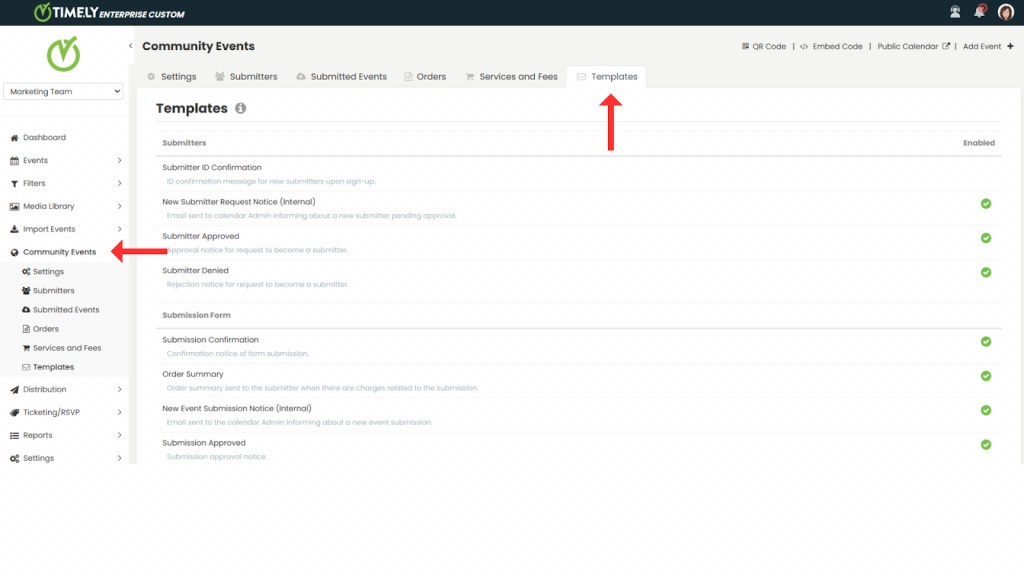
- Passez la souris sur le modèle d'e-mail que vous souhaitez personnaliser et cliquez sur "Modifier".
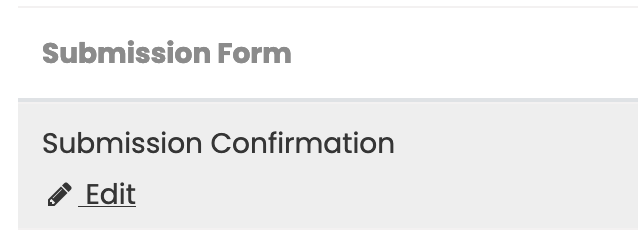
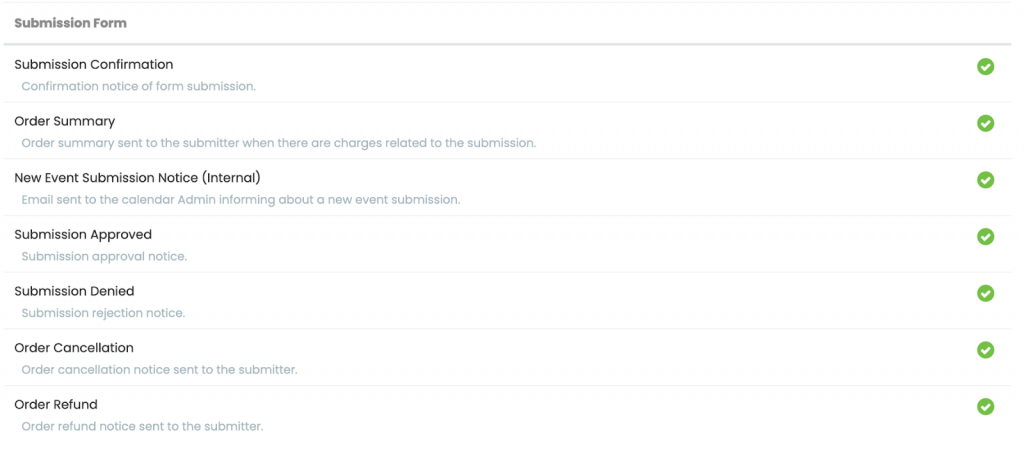
Vous verrez une nouvelle page où vous pourrez modifier votre modèle. Voici les éléments que vous pouvez modifier/modifier :
- Sujet
- En-tête
- Body
- Pied de page
Pour modifier un champ, cliquez simplement sur la case sous le sujet et commencez à taper.
2.1 Utilisation des champs dynamiques sur vos modèles d'e-mail
Même si vous souhaitez créer un modèle en utilisant vos propres mots, nous vous recommandons de personnaliser au maximum votre message. Vous pouvez le faire en ajoutant champs dynamiques à votre modèle d'e-mail de soumission d'événement.
Les champs dynamiques sont une fonctionnalité qui extrait les informations directement de Timely's et remplit automatiquement votre modèle d'e-mail. De cette façon, vous pouvez personnaliser tous vos e-mails à la fois, sans avoir à saisir un e-mail à la fois.
Vous pouvez ajouter n'importe quel champ dynamique pertinent lors de la modification de votre modèle d'e-mail. Dans le coin supérieur droit de votre écran, vous verrez l'option d'insérer des champs dynamiques. Il vous suffit de cliquer sur cette fonctionnalité et de choisir le champ approprié dans le menu déroulant. Ensuite, le champ dynamique choisi sera ajouté automatiquement.
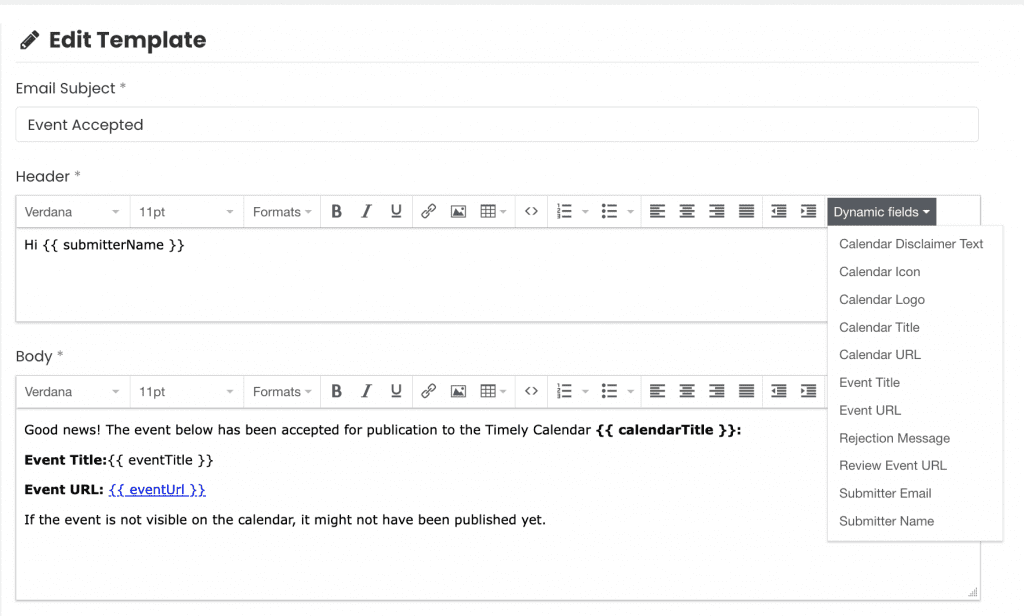
2.2 Objet de l'e-mail
L'objet de l'e-mail est la première chose que les gens voient lorsqu'ils reçoivent votre e-mail.
Note: C'est le seul endroit où les champs dynamiques ne fonctionneront pas. N'essayez pas de les ajouter ici.
2.3 tête
L'en-tête de l'e-mail est votre message d'accueil à la personne qui recevra l'e-mail. Vous pouvez utiliser des champs dynamiques et les personnaliser avec des noms et d'autres informations que vous jugez utiles.
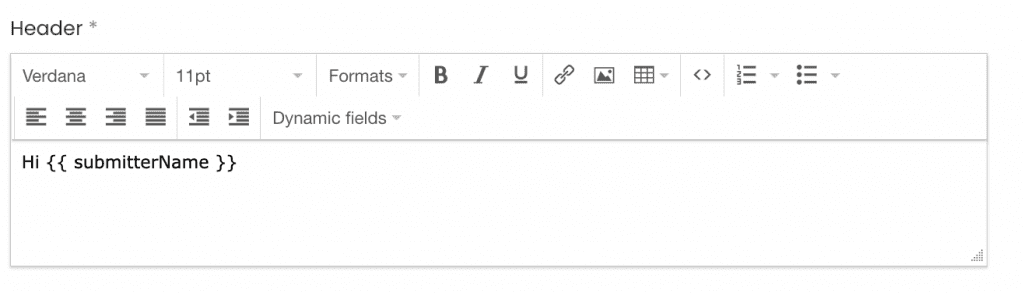
Corps 2.4
Le corps de votre e-mail est le message principal que vos expéditeurs ou utilisateurs recevront. Le système est déjà livré avec un message standard, mais vous pouvez le modifier comme bon vous semble.
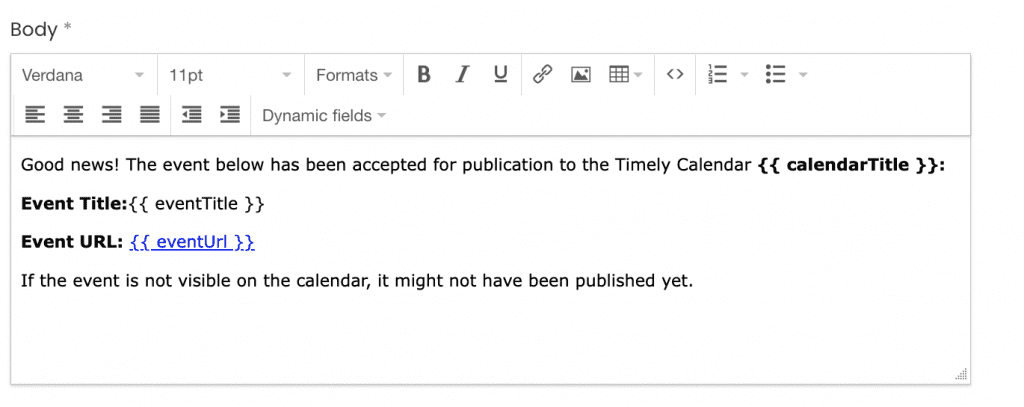
2.5 Pied de page
Vous pourrez également modifier le pied de page de votre e-mail. Le pied de page est votre adieu. Vous pouvez ajouter votre nom, les informations de l'équipe, les logos de l'entreprise et tout ce que vous souhaitez.

2.6 Prévisualiser, enregistrer, annuler ou restaurer les paramètres par défaut
Après avoir modifié toutes les sections de l'e-mail, vous aurez la possibilité de prévisualiser votre e-mail. Pour confirmer comment les gens le verront dans leur boîte de réception, ajoutez simplement votre adresse e-mail et cliquez sur "envoyer un aperçu".
Si tout semble bon, tout ce que vous avez à faire est d'enregistrer votre nouveau modèle d'e-mail de soumission d'événement. Si le résultat final n'est pas celui que vous aviez en tête, cliquez simplement sur "Restaurer par défaut" pour revenir au modèle standard.
Besoin d'aide supplémentaire ?
Pour plus de conseils et d'assistance, veuillez visiter notre Help Center. Si vous avez des questions ou avez besoin d'aide, n'hésitez pas à contacter notre équipe de réussite client en ouvrant un ticket d'assistance depuis votre Timely tableau de bord du compte.
Si vous avez besoin d'une assistance supplémentaire pour mettre en œuvre et utiliser Timely système de gestion d'événements, nous sommes heureux de vous aider. Découvrez tous les services professionnels nous pouvons vous offrir, et entrer en contact avec nous dès aujourd'hui !